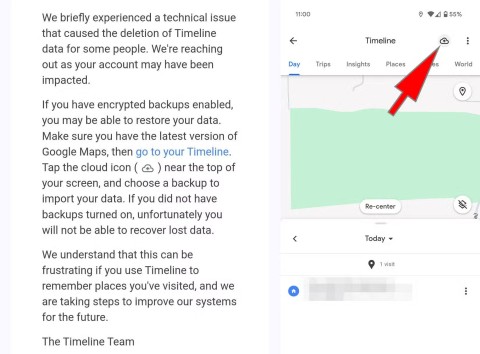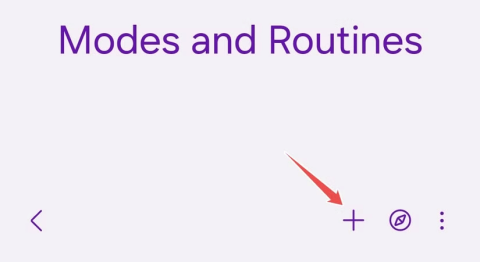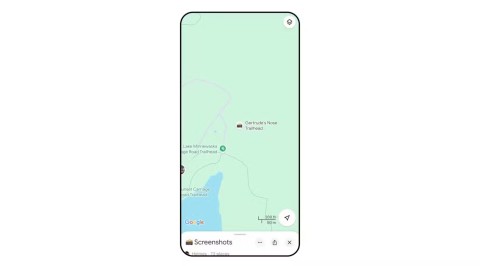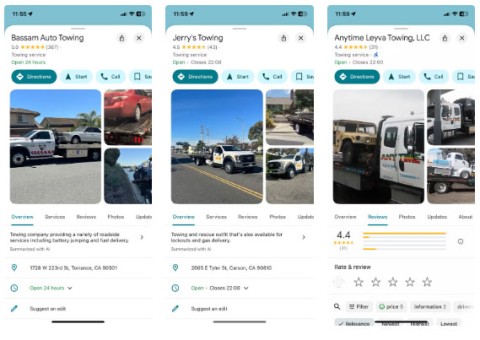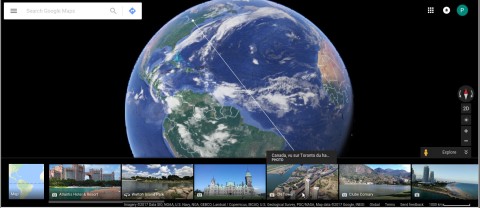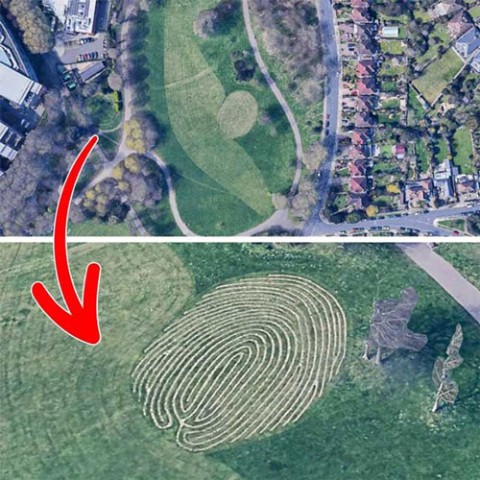Google 지도의 오픈 소스 대안인 유기적 지도에 대해 알아보세요
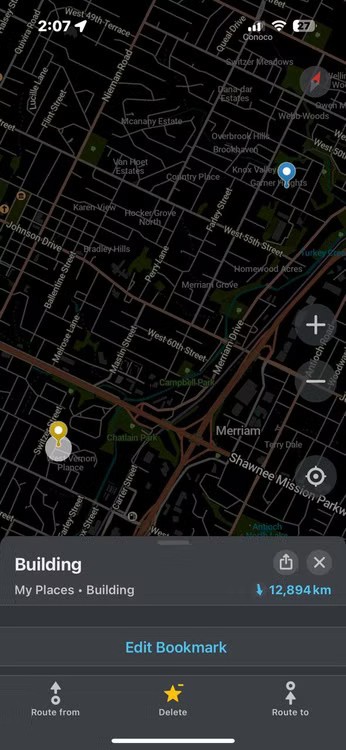
Organic Maps는 MapsWithMe를 개발한 팀이 개발한 Android 및 iOS용 무료 오픈 소스 매핑 앱으로, 2011년에 처음 출시되었습니다.
Google 지도는 Android와 iOS 기기에서 모두 잘 작동합니다. 하지만 이 회사는 아직 Windows 운영체제용 데스크톱 애플리케이션을 제공하지 않습니다. Windows에는 Microsoft Maps 애플리케이션이 기본으로 제공되지만, 많은 사람들은 여전히 사용 편의성과 뛰어난 지리 데이터베이스 덕분에 Google Maps를 선호합니다.
그렇다면 Windows PC에서 Google 지도를 어떻게 사용할까요? 웹 버전은 잘 작동하지만 작동하려면 브라우저를 열어야 합니다. 혹은 Chrome이나 Edge 브라우저를 사용하여 웹 버전을 설치하면 Google Maps를 데스크톱 애플리케이션으로 사용할 수 있습니다. 다음 기사에서는 그 방법을 알려드립니다.
Microsoft Edge를 사용하여 데스크톱 앱으로 Google Maps를 설치하는 방법
Microsoft Edge를 사용하면 웹 앱이나 웹사이트를 Windows 데스크톱 앱으로 설치할 수 있습니다. 이 기능을 사용하면 Google Maps 웹 버전을 데스크톱 애플리케이션으로 설치할 수 있습니다. 설치가 완료되면, Edge 브라우저를 열지 않고도 별도의 창에서 지도 앱이 열립니다. 앱을 작업 표시줄과 시작 메뉴에 고정할 수도 있습니다. 방법은 다음과 같습니다.
Edge를 사용하여 데스크톱 앱으로 Google 지도를 설치하려면:
1. Edge 브라우저를 실행하고 Google Maps 페이지로 이동합니다 .
2. 다음으로, 도구 모음 오른쪽 상단에 있는 세 개의 점 메뉴를 클릭하여 상황에 맞는 메뉴를 엽니다.
3. 앱 으로 가서 Google 지도 설치를 선택하세요 .
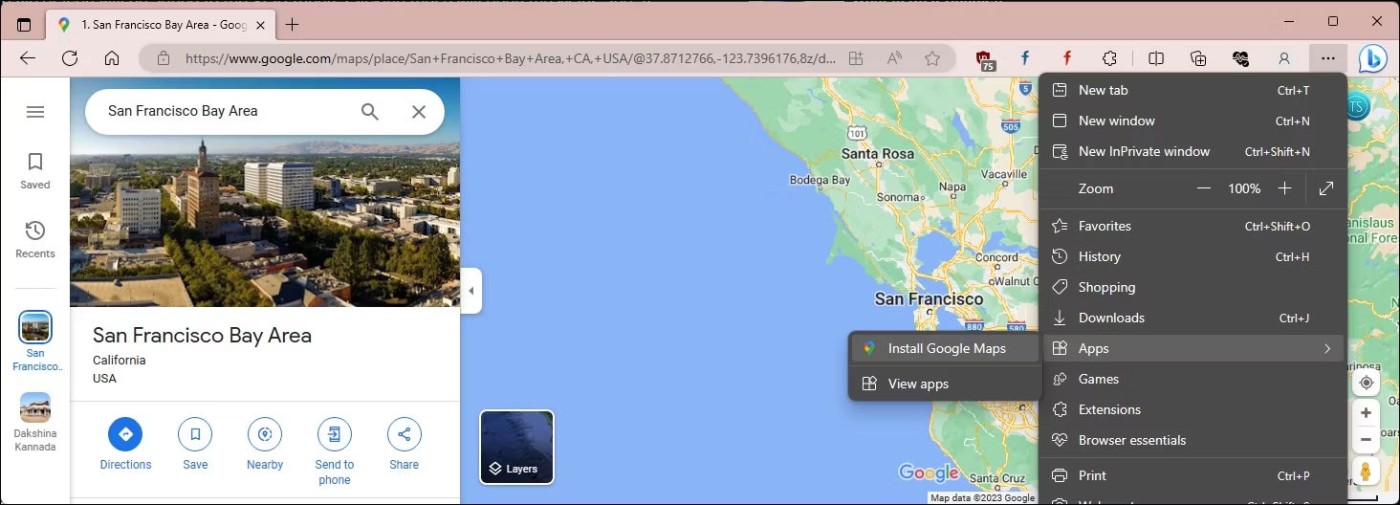
4. 팝업 대화 상자에서 설치를 클릭하여 작업을 확인합니다. Edge가 앱을 설치할 때까지 기다리세요.
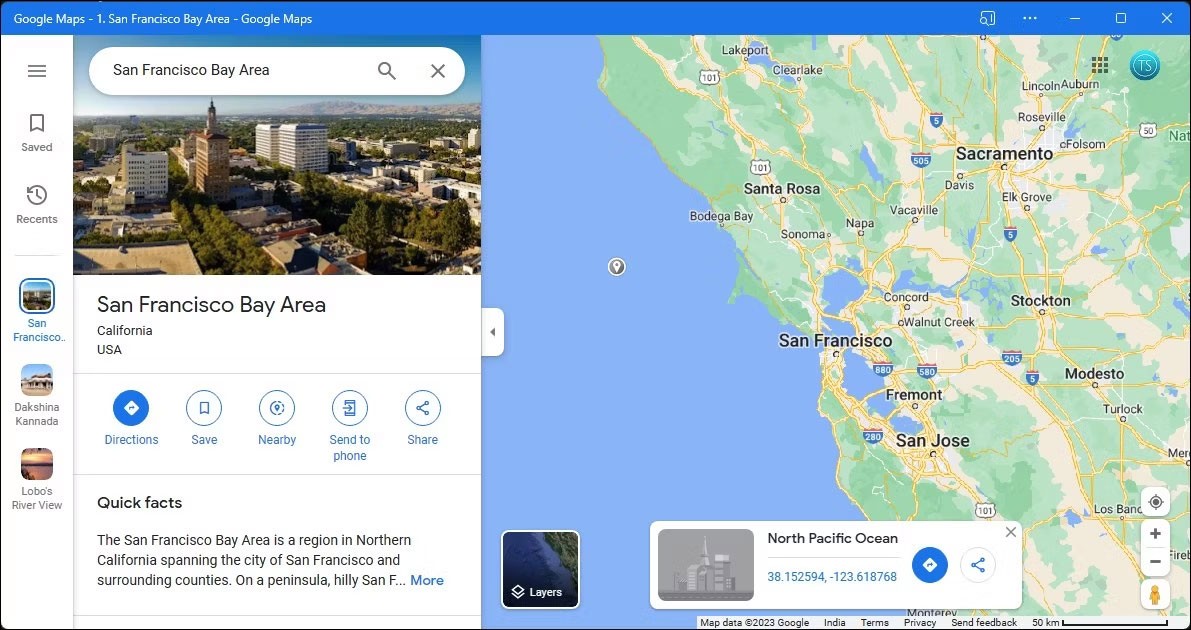
5. 설치가 완료되면 Google Maps가 새 창에서 열립니다. 초기 설정 시, 앱을 작업 표시줄에 고정 , 시작 화면에 고정 , 바탕 화면 바로 가기 만들기 , 로그인 후 자동 시작을 활성화할 수 있습니다.
이제 데스크톱 애플리케이션과 마찬가지로 시스템에서 Google 지도를 실행하고 사용할 수 있습니다. 타임라인, 최근 항목 및 저장된 항목, 기여 내역을 표시하고 위치 공유를 지원합니다.
Google Chrome을 사용하여 데스크톱 애플리케이션으로 Google 지도를 실행하는 방법
Google Chrome을 일상 검색 엔진으로 사용한다면 브라우저를 이용해 지도를 바로가기로 추가할 수 있습니다. Chrome의 바로가기 만들기 기능은 Edge의 설정 앱과 비슷하게 작동하며, Windows 컴퓨터에서 웹 앱을 데스크톱처럼 실행할 수 있습니다.
Google Chrome을 사용하여 데스크톱 애플리케이션으로 Google 지도를 설치하려면:
1. Google Chrome을 실행하고 Google 지도 페이지로 이동합니다.
2. 다음으로, 오른쪽 상단 모서리에 있는 세 개의 점 메뉴를 클릭하세요.
3. 추가 도구 로 이동하여 바로가기 만들기를 선택합니다 .
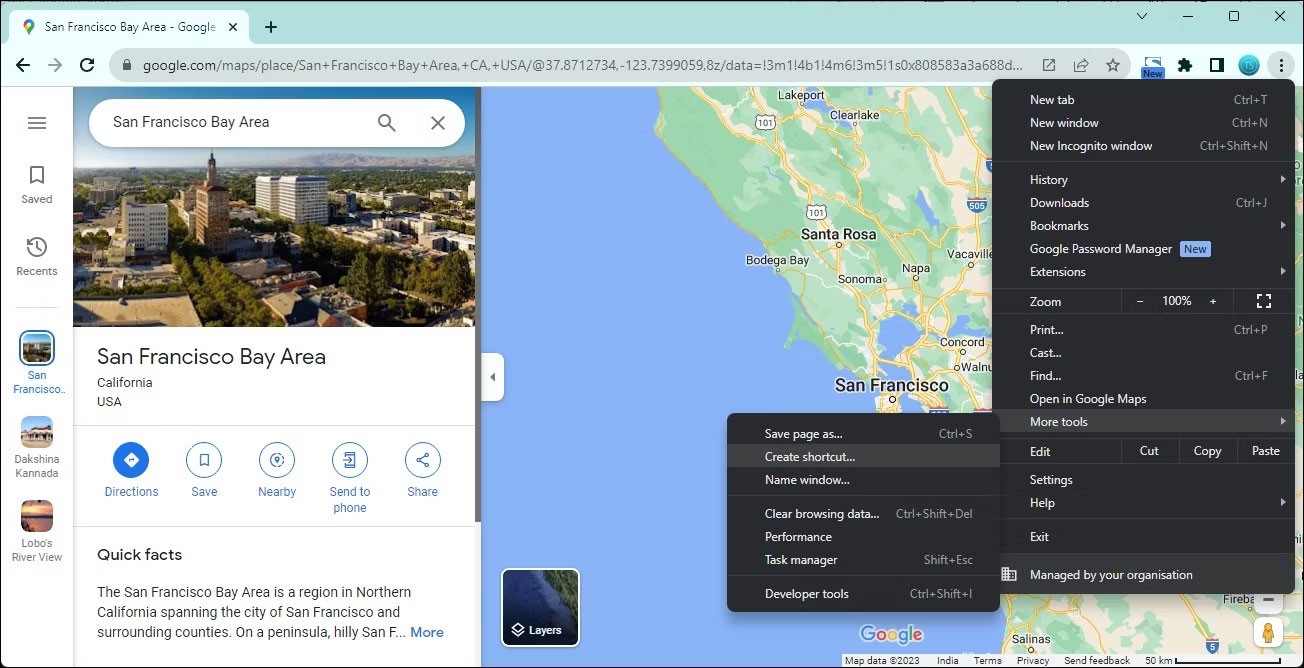
4. 바로가기 만들기 대화 상자 에서 창으로 열기 옵션을 선택합니다 . 이렇게 하면 생성된 바로가기가 새 창에서 열립니다. 원하는 경우 앱 이름을 바꾸거나 기본값으로 둘 수 있습니다.
5. 만들기를 클릭합니다 .
6. 설치가 완료되면, 이 애플리케이션은 Google Maps 웹 버전과 유사한 기능을 제공하는 새 창을 엽니다.
지도 앱을 작업 표시줄과 시작 메뉴에 고정할 수도 있습니다. 이렇게 하려면 Win 키를 눌러 Windows 검색을 열고 지도를 검색하세요. Google Maps 바로가기를 마우스 오른쪽 버튼으로 클릭하고 시작 화면에 고정 또는 작업 표시줄 에 고정을 선택합니다 .
웹 앱은 잘 작동하지만 오프라인 지도를 다운로드하는 기능을 포함하여 몇 가지 기능이 부족합니다. Windows에서 기본 앱을 실행하려면 Android 에뮬레이터를 사용 하거나 Windows에 Google Play Store를 설치하여 공식 스토어에서 직접 앱을 설치하는 것이 좋습니다.
Organic Maps는 MapsWithMe를 개발한 팀이 개발한 Android 및 iOS용 무료 오픈 소스 매핑 앱으로, 2011년에 처음 출시되었습니다.
Google Maps 사용자에게는 나쁜 소식이 있습니다. 이전에 위치 기록으로 알려졌던 인기 타임라인 데이터가 귀하의 계정에서 삭제되었을 수 있습니다.
삼성 휴대폰에서 Google Maps 앱을 열 때마다 위치 정보를 활성화하라는 메시지가 표시되는데, 이는 매우 불편할 수 있습니다. 다행히도 삼성 휴대폰을 자동화하여 이런 작업을 정확히 수행할 수 있습니다.
방문하고 싶은 여행 목적지를 포함해 거의 모든 것의 스크린샷을 찍는다면, 그것들이 사진 롤 속에서 사라져 버리는 데 익숙할 것입니다. Gemini 덕분에 Google에서 여러분에게 해결책을 제공할 수 있을 것입니다.
Google에서 가짜 Google 지도 목록을 단속하고 있는 동안, 이러한 사기를 스스로 발견하는 방법을 아는 것이 중요합니다.
Google Earth에서 행성을 보는 것은 어렵지 않습니다. 우리 우주에 대해 더 자세히 알아보려면 태양계를 구글로 검색해 보세요.
Google Maps는 2005년 Google이 우주 위성의 데이터를 기반으로 한 지도 작성 애플리케이션입니다. 그 이후로 이 흥미로운 애플리케이션을 통해 전 세계 많은 사용자가 흥미롭고 놀라울 정도로 신비로운 장소를 많이 발견했습니다.
VPN이란 무엇이며, VPN의 장단점은 무엇일까요? WebTech360과 함께 VPN의 정의와 이 모델 및 시스템을 업무에 적용하는 방법에 대해 알아보겠습니다.
Windows 보안은 기본적인 바이러스 차단 이상의 기능을 제공합니다. 피싱, 랜섬웨어 차단, 악성 앱 실행 방지 등 다양한 기능을 제공합니다. 하지만 이러한 기능은 여러 겹의 메뉴 뒤에 숨겨져 있어 쉽게 찾을 수 없습니다.
한번 배우고 직접 시도해보면 암호화가 매우 사용하기 쉽고 일상생활에 매우 실용적이라는 걸 알게 될 겁니다.
다음 글에서는 지원 도구인 Recuva Portable을 사용하여 Windows 7에서 삭제된 데이터를 복구하는 기본 방법을 소개합니다. Recuva Portable을 사용하면 편리한 USB에 저장하여 필요할 때마다 사용할 수 있습니다. 이 도구는 작고 간단하며 사용하기 쉬우며 다음과 같은 기능을 제공합니다.
CCleaner는 단 몇 분 만에 중복 파일을 스캔한 후, 어떤 파일을 삭제해도 안전한지 결정할 수 있도록 해줍니다.
Windows 11에서 다운로드 폴더를 C 드라이브에서 다른 드라이브로 이동하면 C 드라이브의 용량을 줄이는 데 도움이 되고 컴퓨터가 더 원활하게 실행되는 데 도움이 됩니다.
이는 Microsoft의 일정이 아닌 사용자의 일정에 따라 업데이트가 이루어지도록 시스템을 강화하고 조정하는 방법입니다.
Windows 파일 탐색기는 파일 보기 방식을 변경할 수 있는 다양한 옵션을 제공합니다. 시스템 보안에 매우 중요한 옵션 중 하나가 기본적으로 비활성화되어 있다는 사실을 모르실 수도 있습니다.
적절한 도구를 사용하면 시스템을 검사하여 시스템에 숨어 있는 스파이웨어, 애드웨어 및 기타 악성 프로그램을 제거할 수 있습니다.
아래는 새 컴퓨터를 설치할 때 권장하는 소프트웨어 목록입니다. 이를 통해 컴퓨터에 가장 필요하고 가장 좋은 애플리케이션을 선택할 수 있습니다!
플래시 드라이브에 전체 운영 체제를 저장하는 것은 특히 노트북이 없는 경우 매우 유용할 수 있습니다. 하지만 이 기능이 Linux 배포판에만 국한된다고 생각하지 마세요. 이제 Windows 설치를 복제해 볼 때입니다.
이러한 서비스 중 몇 가지를 끄면 일상 사용에 영향을 주지 않고도 배터리 수명을 상당히 절약할 수 있습니다.
Ctrl + Z는 Windows에서 매우 자주 사용되는 키 조합입니다. Ctrl + Z를 사용하면 Windows의 모든 영역에서 작업을 실행 취소할 수 있습니다.
단축 URL은 긴 링크를 정리하는 데 편리하지만, 실제 목적지를 숨기는 단점이 있습니다. 악성코드나 피싱을 피하고 싶다면 무작정 링크를 클릭하는 것은 현명한 선택이 아닙니다.
오랜 기다림 끝에 Windows 11의 첫 번째 주요 업데이트가 공식적으로 출시되었습니다.